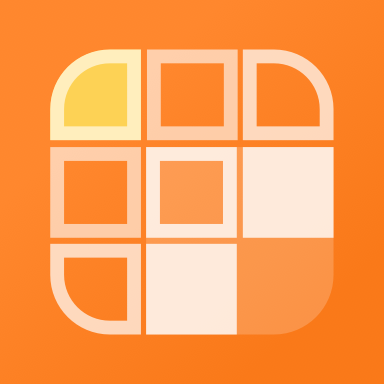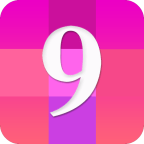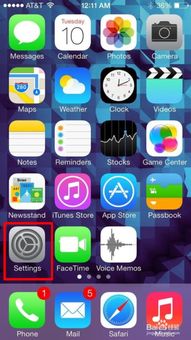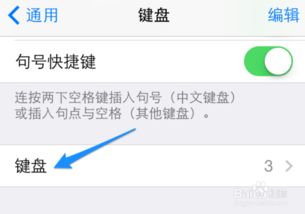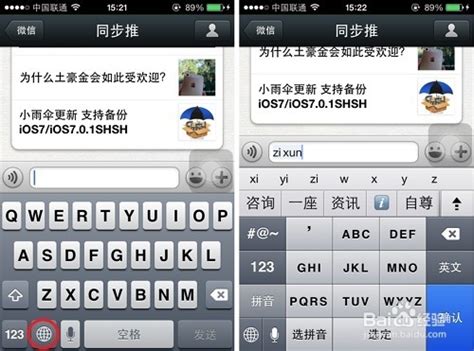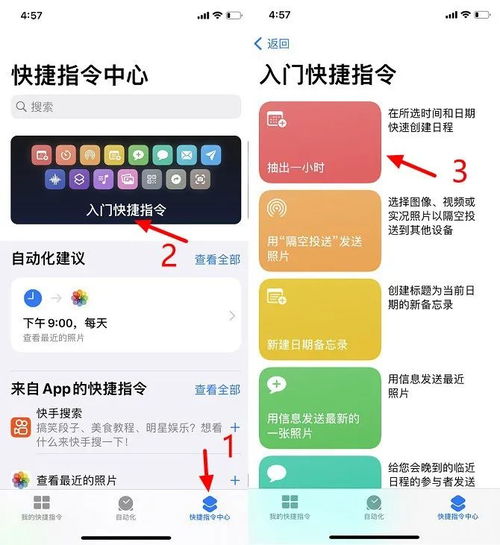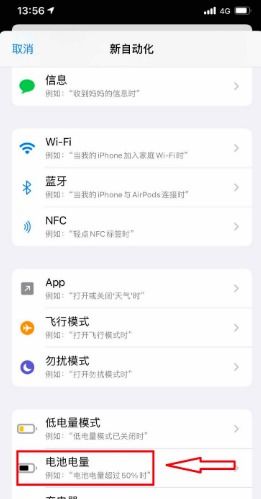苹果手机iOS一键设置九宫格快捷指令秘籍
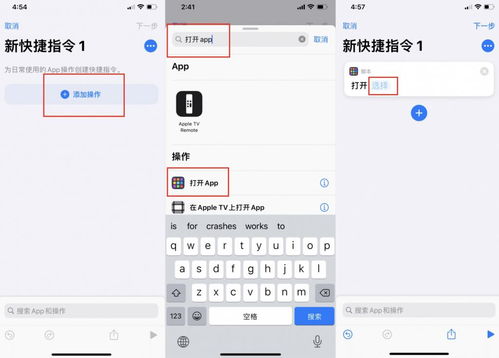
在社交平台上分享照片已经成为我们日常生活中的一部分,而九宫格切图则因其独特的视觉效果受到了众多用户的喜爱。对于使用苹果手机的用户来说,如何快速实现一键九宫格切图,是一个值得探讨的问题。本文将详细介绍如何通过快捷指令功能,在iOS系统上实现一键九宫格切图的操作。

首先,我们需要明确一点,苹果手机自带的快捷指令功能是一个强大的工具,它可以帮助我们实现许多自动化操作。而实现一键九宫格切图,正是这个工具能够完成的一项任务。
准备工作
在开始之前,我们需要确保自己的苹果手机已经安装了最新版本的iOS系统,并且已经启用了快捷指令功能。同时,我们还需要确保手机的网络连接稳定,以便在需要时能够顺利地下载和添加新的快捷指令。
一、通过快捷指令库添加九宫格切图指令
1. 打开浏览器:首先,我们需要打开苹果手机上的Safari浏览器或其他任意浏览器。
2. 搜索快捷指令库:在浏览器的搜索框中输入“快捷指令库”,然后点击搜索按钮。在搜索结果中,找到并点击进入“快捷指令库”的官方网站或相关页面。
3. 搜索九宫格切图:在快捷指令库页面中,我们可以看到各种不同类型的快捷指令。为了找到九宫格切图的指令,我们需要在搜索框中输入“九宫格切图”,然后点击搜索按钮。
4. 获取并添加指令:在搜索结果中,找到与九宫格切图相关的快捷指令,并点击进入该指令的详情页面。在详情页面中,我们可以看到该指令的详细信息和操作步骤。为了添加该指令到我们的快捷指令应用中,我们需要点击“获取指令”按钮,并按照提示完成指令的下载和安装。
5. 允许权限:在安装完成后,快捷指令应用会请求一些必要的权限,以确保能够正常地执行该指令。我们需要点击“允许”按钮,授予这些权限。
6. 添加快捷指令:在授予权限后,我们就可以将该指令添加到我们的快捷指令应用中了。点击“添加快捷指令”按钮,然后按照提示完成指令的添加。
7. 使用快捷指令:现在,我们已经成功地将九宫格切图的快捷指令添加到了我们的快捷指令应用中。为了使用该指令,我们需要打开快捷指令应用,找到并点击该指令。然后,按照提示选择需要切片的照片,并选择“3×3”的切片方式以及“正常”的样式。最后,点击“允许一次”按钮,即可完成裁剪。裁剪后的九宫格图片会自动保存到我们的相册中,方便我们随时查看和分享。
二、通过新建快捷指令实现九宫格拼图
除了通过快捷指令库添加九宫格切图指令外,我们还可以通过新建快捷指令的方式来实现九宫格拼图。这种方法相对更加灵活,可以根据我们的需求进行自定义设置。
1. 打开快捷指令应用:首先,我们需要打开苹果手机上的快捷指令应用。
2. 新建快捷指令:在快捷指令应用的界面中,我们可以看到许多已经添加的快捷指令。为了新建一个快捷指令,我们需要点击右上角的“+”按钮。然后,为新指令命名,比如“九宫格拼图”。
3. 添加操作:在新建快捷指令的界面中,我们可以看到许多不同的操作选项。为了添加九宫格拼图的操作,我们需要点击“添加操作”按钮。然后,在搜索框中输入“选择照片”,并选择该操作。这样,我们就可以在使用快捷指令时选择需要拼图的照片了。
4. 调整图像大小:接下来,我们需要搜索并选择“调整图像大小”的操作。然后,将照片的大小调整为1280×1280像素。这样做可以确保拼图后的图片质量更加清晰。当然,我们也可以根据自己的需求来调整照片的大小。
5. 拼接图像:最后,我们需要搜索并选择“拼接图像”的操作。然后,将选中的照片以九宫格的形式拼接在一起。在拼接完成后,我们还可以选择将拼接后的图片存储到相簿中,方便随时查看和分享。
6. 完成设置:现在,我们已经完成了九宫格拼图快捷指令的设置。为了使用该指令,我们需要打开快捷指令应用,找到并点击该指令。然后,按照提示选择需要拼图的照片,并等待拼图完成。拼图完成后的图片会自动保存到我们的相册中。
三、注意事项
1. 隐私设置:在使用快捷指令时,我们需要注意隐私设置的问题。为了避免隐私泄露的风险,我们需要谨慎地授予快捷指令应用相关的权限。同时,我们也需要定期检查并清理已经授权的权限列表。
2. 指令更新:由于iOS系统和快捷指令应用都会不断更新和优化,因此我们需要定期检查并更新已经添加的快捷指令。这样可以确保我们的快捷指令能够正常地运行,并且能够适应最新的系统和应用版本。
3. 备份数据:在使用快捷指令进行图片处理时
- 上一篇: 情人节赠佳人:挑选完美礼物的艺术
- 下一篇: LOL S5赛季:无极剑圣打野最强天赋符文配置指南
-
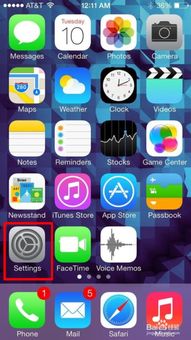 iOS 7.0.2轻松玩转:一键设置九宫格键盘教程资讯攻略11-29
iOS 7.0.2轻松玩转:一键设置九宫格键盘教程资讯攻略11-29 -
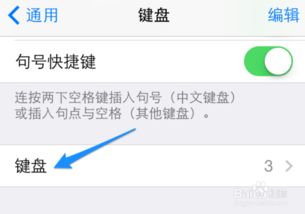 iOS7.1轻松切换:九宫格与全键盘设置秘籍资讯攻略11-13
iOS7.1轻松切换:九宫格与全键盘设置秘籍资讯攻略11-13 -
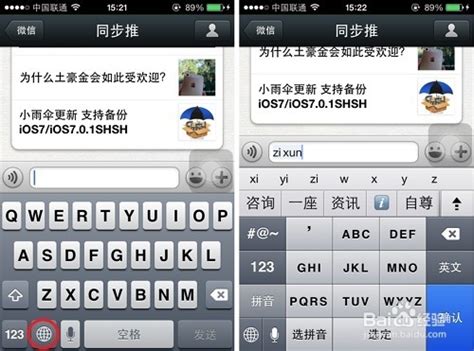 iOS 7.0.3设置九宫格键盘教程资讯攻略11-08
iOS 7.0.3设置九宫格键盘教程资讯攻略11-08 -
 如何在苹果iOS14中设置充满电的提示音?资讯攻略11-28
如何在苹果iOS14中设置充满电的提示音?资讯攻略11-28 -
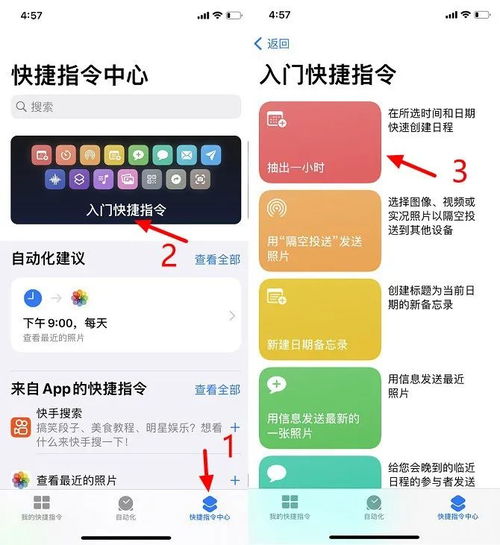 苹果11无法启用不受信任的快捷指令?解决妙招来啦!资讯攻略10-31
苹果11无法启用不受信任的快捷指令?解决妙招来啦!资讯攻略10-31 -
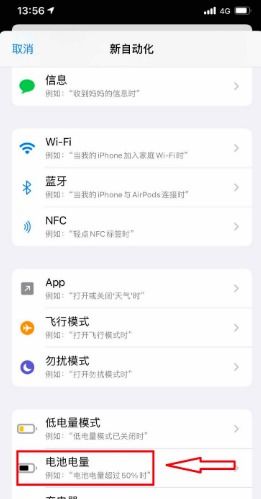 苹果手机如何个性化设置充电提示音?资讯攻略11-25
苹果手机如何个性化设置充电提示音?资讯攻略11-25